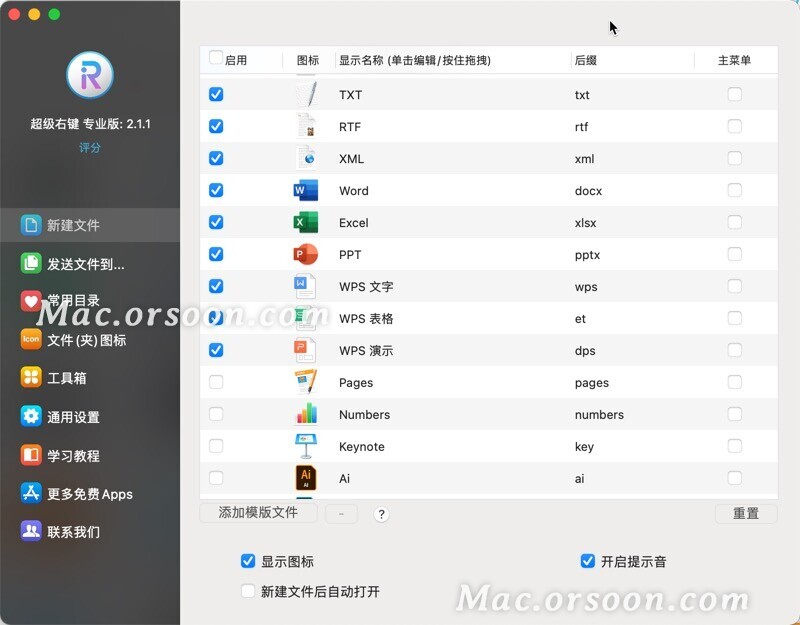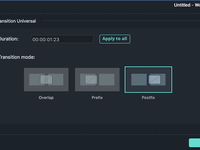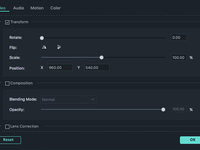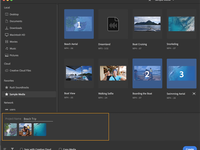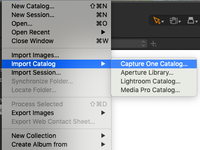新入手Mac后,你会发现好多不适应的问题,电脑快捷键、鼠标右键点击后基本啥也没有。
所以一般买了Mac之后小编都会推荐这款软件「超级右键」。
超级右键是Mac上最强大的右键菜单工具,丰富的功能,让你的右键菜单如 虎添翼。深入人心的交互设计,助你大幅提升macOS使用体验。
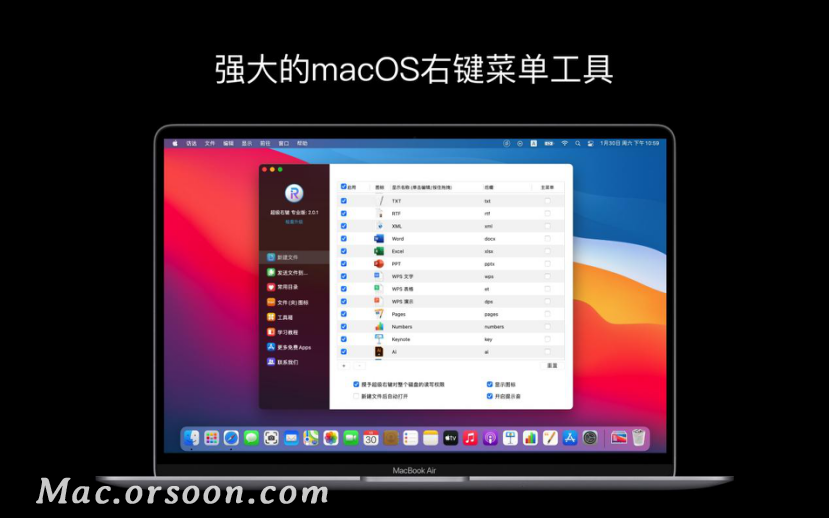
Mac安装了这款软件比windows还要强悍!小编认真数了一下
有超过10个常用的刚需功能。
右键新建文件、发送文件到
复制文件到、常用目录
自定义文件夹图标、剪切/粘贴文件
拷贝路径、指定工具进入当前路径
隐藏/显示文件、彻底删除文件
图片转为macOS图标集、图片转为iOS图标集
百度翻译、谷歌翻译、二维码转换
等等。。
给大家做一个详细的功能测评
01、右键新建文件
1.默认支持新建文件格式:
TXT/RTF/XML/Word/Excel/PPT/WPS文字/WPS表格/WPS演示/Pages/Numbers/keynote/Ai/PSD/Markdown
2.支持用户新增新建文件格式类型
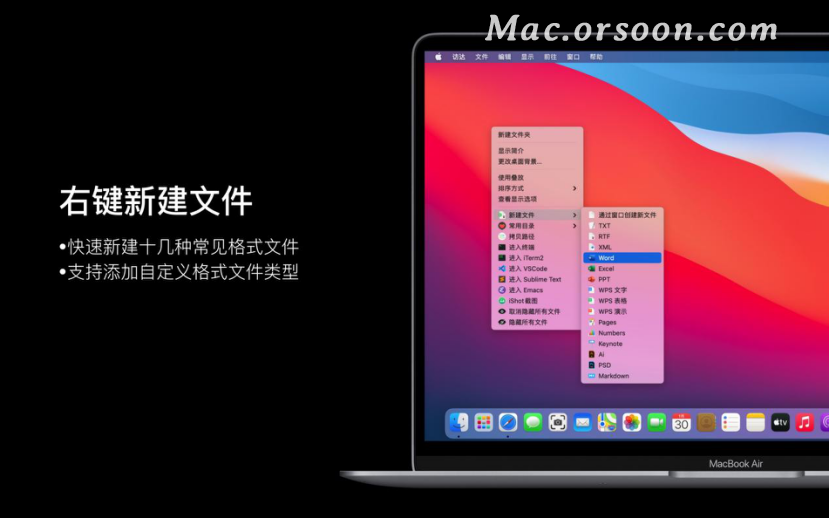
02、发送文件到
将文件发送到指定位置
03、复制文件到
将文件复制到指定位置
04、常用目录
在右键菜单中添加、设置常用目录
选择即可到达指定目录
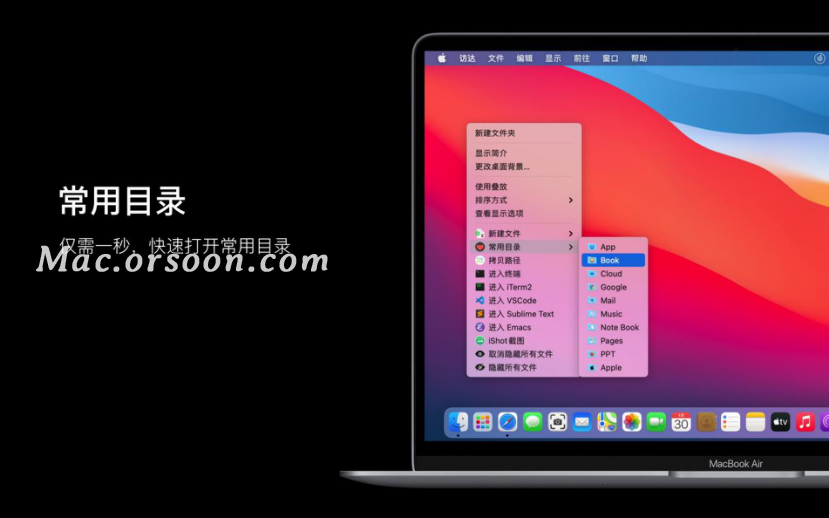
05、自定义文件夹图标
千篇一律的文件夹,找起来是不是很不方便?
别怕,你可以轻松给文件夹换上漂亮的图标
超级右键提供了大量漂亮的文件夹图标
选中文件夹,给他设置一个漂亮的文件夹吧
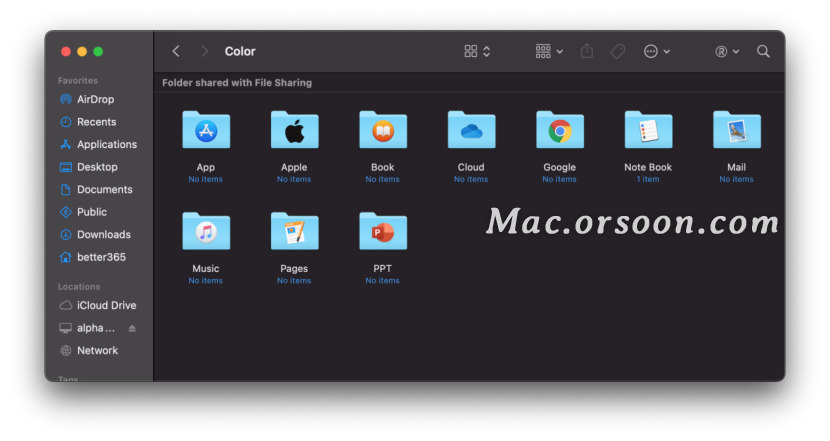
06、剪切/粘贴文件
右键菜单剪切/粘贴文件,方便快捷
07、拷贝路径
选中文件或者在当前窗口,右键拷贝路径,方便好用
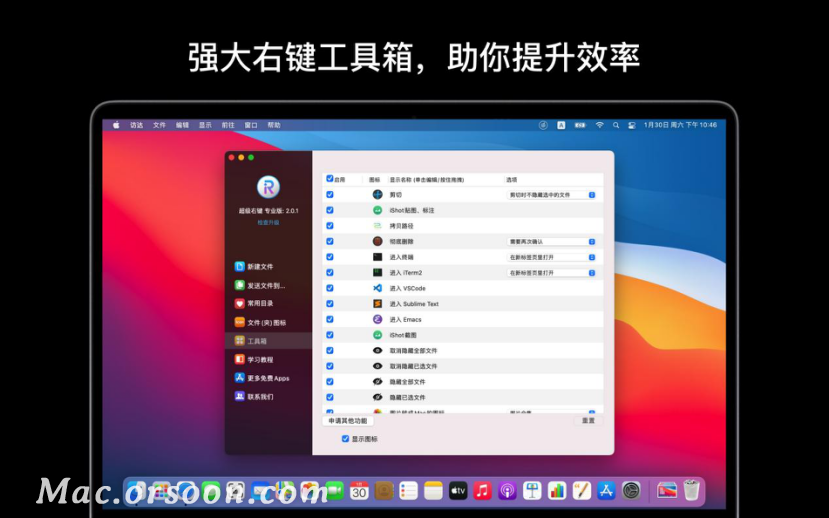
08、指定工具进入当前路径
终端/iTerm2/VSCode/Sublime Text/Emacs 里进入路径
09、隐藏/显示文件
1.显示/隐藏某个文件
2.显示/隐藏当前窗口内所有文件
10、彻底删除文件
选中文件,直接删除,不保留在废纸篓
11、图片转为macOS图标集
选中图片,将其转换为16*16、32*32、64*64、128*128、256*256、512*512、1024*1024的图标集
12、图片转为iOS图标集
选中图片将其转换为
1.iPhone图标组
29*29、40*40、58*58、57*57、114*114、120*120、180*180
2.iPad图标组
29*29、40*40、50*50、58*58、80*80、100*100
72*72、76*76、144*144、153*153、160*160
3.Apple Watch图标组
48*48、55*55、58*58、87*87
80*80、88*88、172*172、196*196
13、右键服务菜单
百度翻译、谷歌翻译、二维码转换
选中文字,右键服务菜单中
可将其进行百度、谷歌翻译
快速转换为二维码存储到剪切板